Zadowolony
- Jak działa pamięć wirtualna
- Jak plik wymiany wpływa na wydajność systemu?
- Jak uzyskać dostęp do ustawień?
- Domyślne ustawienia systemu Windows
- Jak zmienić ustawienia pliku pamięci wymiany?
- Zalecane opcje pamięci wirtualnej
- Który dysk powinien być użyty do wymiany?
- Jak bardzo wykorzystywana jest pamięć wirtualna?
- Wnioski
Wielu użytkowników systemu Windows zdaje sobie sprawę, że wszystkie systemy operacyjne z tej rodziny posiadają specjalne narzędzie optymalizujące wydajność i działanie składników oprogramowania, zwane pamięcią wirtualną, której użycie jest aktywowane w przypadku niedoboru pojemności pamięci RAM. Za jego działanie odpowiada komponent systemowy pagefile.sys lub plik swap. Zwykli użytkownicy nie powinni zmieniać ustawień wykorzystania pamięci wirtualnej, ponieważ system automatycznie dostosowuje wykorzystanie pamięci wirtualnej. Czasami jednak warto ustawić własne opcje, co pozwoli na optymalizację komputer lub jeszcze bardziej. Ale na którym dysku umieścić plik wymiany, aby uzyskać najlepsze wyniki? nie jest pytaniem jałowym, warto więc naświetlić podstawowe zasady korzystania z pamięci wirtualnej i wyboru preferowanego dysku lub partycji do przechowywania składnika pagefile.sys.
Jak działa pamięć wirtualna
Na początek krótko omówmy podstawowe aspekty, dotyczące działania pamięci wirtualnej. To nie jest jakiś niewidzialny (wirtualny) element, ale bardzo realna rzecz, którą, jeśli chcesz, możesz nawet "dotknąć".
Pamięć wirtualna to nic innego jak specjalnie zarezerwowane miejsce na dysku twardym komputera, które zaczyna być aktywnie wykorzystywane, gdy pamięć RAM jest w pełni obciążona i nie jest w stanie przetworzyć wszystkich nowych składników aplikacji i usług do uruchomienia. Aplety działających programów i procesów, często w postaci dynamicznych bibliotek i sterowników używanego sprzętu, nie są wymieniane z pamięci RAM. Okazuje się, że nowe podobne komponenty nie mogą być umieszczone w pamięci RAM, gdy inne aplikacje są uruchomione. Gdy używana jest pamięć wirtualna, są one "zrzucane" na to samo miejsce na dysku twardym. Pliki swap w tym przypadku pełnią jedynie rolę regulatora odpowiedzialnego za rezerwację przestrzeni dyskowej wykorzystywanej dla pamięci wirtualnej.

W każdej generacji ustawień systemu Windows domyślny plik wymiany pamięci jest przechowywany na wszystkich dołączonych dyskach twardych i partycjach systemowych, co nie zawsze jest najlepszym rozwiązaniem. Największym problemem dla wielu niewtajemniczonych użytkowników jest przekonanie, że im więcej miejsca na dysku przeznaczonego na pamięć wirtualną, tym lepiej. Pamięć wirtualna działa jednak nieco inaczej, a szybkość ładowania i przetwarzania elementów programu, gdy są one "zrzucane" na dysk twardy, jest wielokrotnie wolniejsza niż w przypadku bezpośredniego dostępu do pamięci RAM. Okazuje się więc, że jeśli sprawisz, że plik wymiany i pamięć wirtualna (swap i pamięć wirtualna) będą zbyt duże, twój system nie tylko nie przyspieszy, ale stanie się niewiarygodnie wolny.
Jak plik wymiany wpływa na wydajność systemu?
Liczne badania pokazują, że utrzymywanie pożądanego składnika systemu (FS) na partycji systemowej dość często powoduje spadek wydajności nawet przy użyciu ustawień domyślnych. Jest to szczególnie ważne, jeśli dysk "C" systemu ma strukturę plików NTFS, która jest używana podczas instalacji systemu operacyjnego z architekturą x64. Użyj pamięci wirtualnej dla partycji logicznych, w których użytkownicy zwykle przechowują tylko niezwykle ważne pliki (aby nie zostały usunięte w przypadku Ponowna instalacja systemu Windows) wygląda zupełnie niepraktycznie. Ale wtedy pojawia się całkowicie uzasadnione pytanie: na którym dysku powinien być umieszczony plik wymiany, jeśli nie jest wskazane użycie partycji systemowej lub logicznej? Jeśli nie masz odpowiedniej wiedzy, lepiej pozostawić ustawienia bez zmian lub wyłączyć użycie pamięci wirtualnej dla partycji logicznej. Ale i tu wszystko zależy w dużej mierze od wielkości zainstalowanej pamięci RAM. Optymalnym rozwiązaniem zajmiemy się później, ale na razie przyjrzyjmy się podstawowym ustawieniom.
Jak uzyskać dostęp do ustawień?
Aby uzyskać dostęp do zmiany opcji GP i FP poprzez właściwości komputera, przejdź do sekcji Ustawienia zaawansowane.

Teraz w oknie, które się otworzy, kliknij przycisk ustawienia w bloku wydajność, a następnie przejdź do zakładki Zaawansowane i w bloku pamięć wirtualna kliknij przycisk Zmień PF. Łatwo zauważyć, że wstępnie włączone jest automatyczne wybieranie rozmiaru pliku stronicowania (w polu na samej górze ekranu jest zaznaczenie, które za to odpowiada).
Domyślne ustawienia systemu Windows
Mimo to wiele osób zauważa, że z jakiegoś powodu najniższy blok zawiera zalecane przez system wartości.

O co chodzi? Ma to na celu umożliwienie użytkownikowi odniesienia się do preferowanych ustawień w przypadku, gdy kiedykolwiek zdecyduje się je zmienić. Łatwo zauważyć, że obecne i zalecane rozmiary mogą być zupełnie inne. Jeśli użyjesz zbyt dużej ilości, system faktycznie zwolni.
Jak zmienić ustawienia pliku pamięci wymiany?
Spróbujmy nieco zmienić te opcje. Aby zdecydować, którego dysku użyć do wymiany, zacznij od wybrania partycji systemowej z listy dysków powyżej, odznacz obie opcje automatycznego wyboru, a następnie wypełnij zalecane ustawienia z pola na samym dole.

Komputer musi zostać ponownie uruchomiony, aby ustawienia zaczęły obowiązywać, wtedy można zobaczyć, jak stabilny jest Windows i czy wydajność się poprawiła.
Zalecane opcje pamięci wirtualnej
W rzeczywistości nawet to rozwiązanie jest dość trudne do zoptymalizowania. Zaleca się stosowanie tylko dla użytkowników, którzy nie są szczególnie zorientowani w tych ustawieniach i nie chcą przeprowadzać eksperymentów na własnym systemie komputerowym. Większość ekspertów uśredniła jednak opcje bezpośrednio w zależności od pojemności pamięci RAM, co widać na poniższym obrazku.

Jak widać, jeśli masz 6-8 GB RAM, pamięć wirtualna może być całkowicie wyłączona.
Jeśli chodzi o preferowany rozmiar pliku stronicowania dla gier, istnieje kilka ważnych czynników. Po pierwsze, wątpliwe jest, aby nowoczesne gry PC z ich wyrafinowanymi teksturami były instalowane na komputerach o małej mocy i niewielkiej ilości pamięci RAM, a po drugie, należy wziąć pod uwagę, że większość z nich koniecznie wymaga mocnego akcelerator grafiki z własną wielkością przydzielonej (dyskretnej) pamięci.
Tak więc zarówno pamięć RAM, jak i pamięć karty graficznej będą zaangażowane w przetwarzanie grafiki i innych elementów aplikacji gry. Innymi słowy, jeśli masz wystarczająco dużo "pamięci RAM" i dyskretną kartę graficzną, możesz zdecydować się na nieużywanie GP. Nie dotyczy to jednak przypadków, gdy wraz z grą uruchomionych zostanie kilka zasobożernych aplikacji. Opcjonalnie, aby uniknąć nieprawidłowych sytuacji związanych z przeciążeniem pamięci RAM, w dziesiątej modyfikacji systemu Windows można od razu ustawić dla programu tryb gry (Win + G). Podczas uruchamiania gry wszystkie inne procesy zostaną zablokowane.
Który dysk powinien być użyty do wymiany?
Na koniec rozważmy kilka nieszablonowych rozwiązań, które zdaniem wielu ekspertów, którzy testowali stacjonarne terminale PC i laptopy, są najkorzystniejsze w osiągnięciu optymalnej wydajności.
Załóżmy, że w komputerze zainstalowano więcej niż jeden dysk twardy, masz dwa lub więcej. W tym przypadku tworzą one tzw. macierz RAID. Który dysk ma być użyty dla pliku swap? Naturalnie, tylko najszybsze. Na przykład, jeśli jeden dysk jest starym HDD, a drugi jest nowszą wersją SSD, lepiej jest aktywować pamięć wirtualną z zapisem FP, jeśli jest to naprawdę konieczne, na SSD (dyski SSD są szybsze w porównaniu do zwykłego HDD).
Równie ciekawy, a nawet nieco nietypowy rozwiązanie problemu, związane z tym, na jakim dysku umieścić plik stronicowania, jest stworzenie niezależnej partycji o wielkości około 15-20 GB, ale koniecznie ze strukturą plików FAT32. Ale jest tu też ważny niuans. Kategorycznie nie zaleca się umieszczania pliku stronicowania na dysku z plik wymiany w systemie Windows 7 lub podobnych systemów operacyjnych, aby umieścić więcej danych, takich jak filmy, muzyka, dokumenty itp.д. Ponadto nie należy instalować na partycji żadnych składników niestandardowych aplikacji. To powinien być jedyny lokator tam!

W tym celu można "zdrapać" trochę miejsca na tej samej partycji systemowej, nawet nie korzystając z udogodnień systemowych, ale bardziej zaawansowanych programów, np Asystent partycji AOMEI, które zmieniają rozmiar partycji poprzez przesunięcie jednego suwaka, a następnie formatują i potwierdzają wszystkie zaplanowane operacje.
Jak bardzo wykorzystywana jest pamięć wirtualna?
Ogólnie rzecz biorąc, wykorzystanie pamięci wirtualnej jest bardzo kontrowersyjne i do dziś nie ma konsensusu w tej sprawie.

Można jednak z całkowitą pewnością stwierdzić, że w pracy w przypadku aplikacji biurowych, nawet na stosunkowo słabych komputerach z 2-rdzeniowymi procesorami średniej klasy i tylko dwoma gigabajtami pamięci RAM, wyłączenie FP będzie miało niezwykle pozytywny wpływ na system. Jednak w przypadku korzystania z zasobożernych aplikacji na takich konfiguracjach, lub jednoczesnego uruchomienia kilku apletów biurowych, lepiej jest ustawić zalecane przez system parametry lub opcje wymienione powyżej.
Wnioski
Podsumowując, wniosek jest dość niejednoznaczny. Oczywiście, jeśli masz tylko jeden dysk twardy, a plik wymiany jest niezbędny, lepiej pozostawić go na partycji systemowej, ale określić jego rozmiar w oparciu o powyższe zalecenia. Jeśli posiadasz dyski o dużej prędkości, najlepiej zostawić plik wymiany na nich. Z kolei zastosowanie niezależnych partycji wydaje się być najbardziej efektywne.
 W menedżerze zadań dysk jest obciążony w 100%: co zrobić, rozwiązanie
W menedżerze zadań dysk jest obciążony w 100%: co zrobić, rozwiązanie Dysk twardy a dysk zewnętrzny: jaka jest różnica? Dlaczego warto mieć drugi dysk twardy w komputerze
Dysk twardy a dysk zewnętrzny: jaka jest różnica? Dlaczego warto mieć drugi dysk twardy w komputerze Który windows 7 jest najlepszy do gier: cechy porównawcze, opcje, recenzje
Który windows 7 jest najlepszy do gier: cechy porównawcze, opcje, recenzje Narzędzia do optymalizacji pamięci ram: narzędzia windows i dwa rodzaje narzędzi firm trzecich
Narzędzia do optymalizacji pamięci ram: narzędzia windows i dwa rodzaje narzędzi firm trzecich Sprawdź dysk pod kątem błędów windows 10: instrukcja krok po kroku, możliwe usterki
Sprawdź dysk pod kątem błędów windows 10: instrukcja krok po kroku, możliwe usterki Sptd driver: co to jest i jak go usunąć?
Sptd driver: co to jest i jak go usunąć? Który miesiąc jest dobry na ślub: ludowe omeny i przesądy
Który miesiąc jest dobry na ślub: ludowe omeny i przesądy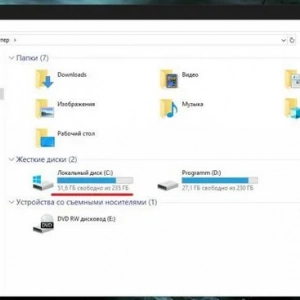 Jak zmienić rozmiar dysku w windows 10: kroki, programy
Jak zmienić rozmiar dysku w windows 10: kroki, programy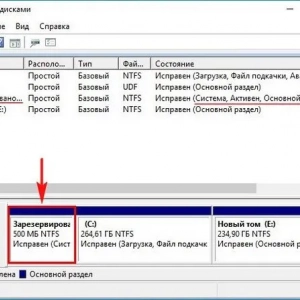 Nieudana próba skopiowania plików do pobrania: przyczyny, rozwiązania i porady ekspertów
Nieudana próba skopiowania plików do pobrania: przyczyny, rozwiązania i porady ekspertów